Vous vous demandez ce qu'est Track Matte ? Dans After Effects, cet outil ajoute un calque invisible utilisé pour masquer ou révéler des parties d'un calque, y compris la vidéo, les graphiques, le texte, les formes et les images. Cette fonctionnalité fait partie de l'arsenal de tout artiste d'effets visuels ou concepteur graphique de mouvement.
Pour les éditeurs After Effects, Track Mattes peut être un outil incroyablement utile pour gérer plusieurs calques et créer des animations complexes.
Dans cet article, nous explorerons tout ce que vous devez savoir sur les Caches de pistes. Nous aborderons des sujets tels que la différence entre un masque et Caches de piste, en trouvant cet outil dans After Effects et ses quatre options : cache Alpha, cache Alpha inversé, cache Luma et cache Luma inversé.
Dans cet article
Partie 1. Que sont les Track Mattes dans After Effects ?
Un Track matte est un élément utilisé dans l'édition de vidéo pour contrôler l'opacité d'un calque. Essentiellement, il vous permet de créer un "trou" dans un calque afin que les calques sous-jacents puissent apparaître à travers. Cet outil peut être utilisé avec des calques de vidéo et audio, ce qui est essentiel pour créer des composites complexes dans After Effects.
Vous pouvez utiliser les caches de piste pour générer des formes, révéler une partie d'un calque ou incruster des sorties. Fait intéressant, il reste indépendant de toutes les couches de vos projets, ce qui signifie que vous pouvez obtenir des effets visuels et des animations plus efficacement qu'avec l'outil masques.
De plus, les Track Mattes utilise les canaux Alpha ou Luma comme masque de calque pour déterminer les parties du calque à révéler. Par exemple, vous pouvez créer un calque supérieur qui fournit un effet Alpha ou Lumineux et un calque inférieur composé de l'image qui sera révélée ou affichée.
Ainsi, si vous voulez utiliser une image pour masquer votre vidéo jusqu'à ce que vous voulez la dévoiler ou ajouter une image dans votre texte, les Track Mattes vous aideront à façonner l'apparence d'un calque au-dessus.
Partie 2. Différences entre un masque et une cache de piste
Dans Adobe After Effects, il existe deux types d'outils de masquage : les masques et les caches de piste. Les deux sont utilisés pour masquer ou révéler une partie d'un calque.
Voici quelques différences clés entre un masque et une=Track Matte :
- Un masque dépend d'un calque spécifique, tandis que la cache de piste est indépendant de tout calque.
- Un masque est appliqué directement sur un calque contenant une image ou une vidéo et se transforme avec les calques. D'autre part, la cache de piste est un masque stationnaire appliqué à la composition plutôt qu'un calque.
Partie 3. Trouver l'outil cache de piste dans After Effects
Le Track Matte est situé par défaut dans la fenêtre Chronologie de l'interface After Effects, mais s'il n'y est pas disponible pour une raison quelconque, activez le bouton Panneau de configuration de transfert en bas à gauche de la timeline.
Si vous ne parvenez toujours pas à trouver l'option cache de piste, appuyez sur la touche F1 key ou effectuez les étapes suivantes dans l'ordre :
- Faites un clic droit sur la zone au-dessus de vos calques et sélectionnez "Colonnes".
- Faites défiler vers le bas et cliquez sur l'option "Modes" pour l'activer.
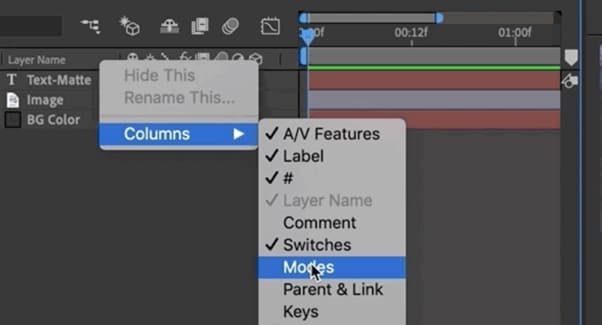
- Les modes caches de piste, Les modes Préserver la transparence sous-jacente et Mélanges seront disponibles dès maintenant.
Dans le menu déroulant de cache de piste, vous pouvez trouver quatre autres options, deux avec Alpha et deux avec Luma. Nous discuterons de ces options en détail dans la section suivante.
Partie 4. Toutes les options de cache des quatre pistes dans After Effects
After Effects propose quatre types d'options de cache de piste : cache alpha, cache alpha inversé, cache luma et cache luma inversé, chacun ayant son propre cas d'utilisation spécifique. Mais d'abord, vous devez comprendre ce que sont Alpha et Luma :
Alpha : ce type de cache de piste utilise le canal Alpha du calque pour déterminer l'opacité du calque.
Luma : ce type de cache de piste utilise la luminosité du calque supérieur pour masquer le calque inférieur.
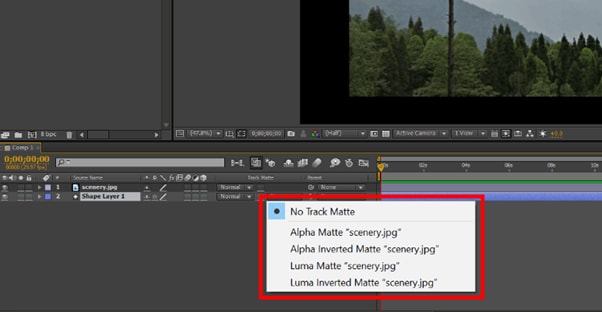
Découvrons les fonctions de chaque option une par une :
Alpha alpha
Alpha Matte est une option importante dans le menu cache de piste, car il vous permet de créer un masque basé sur la transparence du calque sur lequel vous l'utilisez. Comme le masque, il utilisera n'importe quel pixel au-dessus de 0 % d'opacité et peut être utile à diverses fins, telles que la création d'une vignette ou l'isolation d'une certaine zone du cadre.
Alpha Matte inversé
L'option Cache alpha inversé est tout le contraire du cache Alpha, et autour du canal Alpha, elle utilise l'espace négatif du calque ci-dessus et utilisera donc des pixels avec 0 % d'opacité car elle avait 100 % d'opacité.
cache Luma
Au lieu d'utiliser le canal Alpha, le cache Luma utilise le niveau de luminosité ou le canal Luma du calque supérieur pour créer un masque pour le calque inférieur.
Cache Luma inversé
À l'opposé du Luma Matte, le Luma Matte inversé utilise les zones sombres ou à faible luminance du calque supérieur pour créer un masque pour le calque inférieur.
Différences entre le canal Alpha et le canal Luma
Lorsque vous modifiez l'opacité d'un calque, il peut sembler que les paramètres de luminosité sont modifiés. Cela pourrait dérouter certains utilisateurs, car les canaux Alpha et Luma transportent les mêmes informations. Cependant, ils diffèrent dans la façon dont ils sont utilisés.
L'Alpha Matte est un type de Track matte qui stocke les informations de transparence. Cette information détermine l’opacité ou la transparence d’une couche lorsqu’elle est superposée à une autre couche.
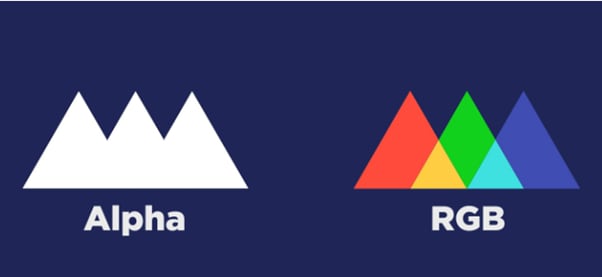
D'autre part, un Luma channel est une piste vidéo qui stocke des informations sur la luminosité. Cette information est utilisée pour déterminer la luminosité ou l’obscurité d’une image et est ensuite divisée en trois canaux, à savoir, rouge, vert et bleu (RVB). Leur valeur est comprise entre 0 et 255, 0 représentant la valeur la plus sombre et 255 la valeur la plus lumineuse.

Vidéo - Comment utiliser les caches de piste dans Adobe After Effects - Tutoriel
Conclusion
Dans cet article, nous avons expliqué ce qu'est le Track Matte dans After Effects et en quoi il diffère de l'outil de masque. Nous avons également exploré où trouver l'option Track Matte et ses quatre options, à savoir cache Alpha, cache Alpha inversé, cache Luma et cache Luma inversé. À la fin, nous avons discuté de la différence entre les canaux Alpha et Luma pour fournir une vision claire des deux.
J'espère que ce guide résout vos questions et que vous comprenez mieux l'outil cache Track Matte dans After Effects.



 Sécurité 100 % vérifiée | Aucun abonnement requis | Aucun logiciel malveillant
Sécurité 100 % vérifiée | Aucun abonnement requis | Aucun logiciel malveillant

